פרסומת
Windows 10 מגיע עם הרבה תכונות חדשות. אתה כבר יודע על הגדולות, כמו מחשבים שולחניים וירטואליים תוכנת המחשב הטובה ביותר למחשב Windows שלךרוצה את תוכנת המחשב הטובה ביותר למחשב Windows שלך? הרשימה המסיבית שלנו אוספת את התוכניות הטובות והבטוחות ביותר לכל הצרכים. קרא עוד , קורטנה בשולחן העבודה קורטנה מגיעה לשולחן העבודה והנה מה שהיא יכולה לעשות בשבילךהאם העוזר הדיגיטלי האינטליגנטי של מיקרוסופט מיומן באותה מידה בשולחן העבודה של Windows 10 כפי שהיא נמצא ב- Windows Phone? לקורטנה יש הרבה ציפיות על כתפיה. בוא נראה איך היא מחזיקה מעמד. קרא עוד , או ה תפריט התחלה חדש 6 דרכים לפרוץ והתאמה אישית של תפריט ההתחלה של Windows 10תפריט התחלה של Windows 10 משלב אלמנטים קלאסיים עם אריחים מודרניים. אריחים יכולים להוסיף הרבה חופש יצירתי. אנו נותנים לך טיפים ונחשוף טריקים להתאמה אישית של כל תפריט התחלה להעדפותיך. קרא עוד . להלן כמה פחות ברורים המשפיעים על חווית Windows 10 שלך, וכיצד אתה יכול להשתמש בהם.
התאם אישית את מסך הנעילה שלך
עם בנה 9926 Windows 10: החלום של מערכת הפעלה בין מכשירים הופך למציאות וזה בחינם מיקרוסופט צועדת באומץ לעתיד עם תוכנה וחומרה חדשניות. חלונות כשירות וניוד ניסיון היו מילות המפתח העיקריות מהתדריך האחרון של Windows 10. והכי חשוב, Windows 10 ... קרא עוד , חלונות 10 הוסיפו תכונות מסך נעילה חדשות, כולל מבחר תמונות יפהפיות.
כדי להתאים אישית את מסך הנעילה שלך, פתח את הגדרות אפליקציה ותעבור אל התאמה אישית. כאן תוכלו לעבור מ- ברירת המחדל של Windows לתמונה או מצגת שקופיות בהתאמה אישית.

מתחת לתצוגה המקדימה של מסך הנעילה, תוכלו לבחור עד שבע אפליקציות כדי להציג את הסטטוס שלהן על מסך הנעילה, כולל אחת עם סטטוס מפורט.

אמנם אתה יכול להחליף תמונות ולהוסיף תמונות משלך, אך למעשה אין לך גישה לכל התמונות המשמשות את Windows 10. כמה תמונות מסך נעילה מוסתרות; למרות שאולי שמתם לב אליהם כבר. מעניין שלא לכל ההתקנות אותה קבוצה של תמונות נסתרות. אחד הסופרים העלה השערה שתמונות מסך נעילה מורידות משרתי מיקרוסופט ומשתנות באופן דינמי בעת הכניסה.
כדי למצוא את קבוצת התמונות הנסתרות שלך, עיין אל % localappdata% \ חבילות \ מיקרוסופט. ContentDel DeliveryManager_ [מחרוזת תווים מותאמת אישית] \ LocalState \ נכסים \, העתק את הקבצים לתיקיה חדשה, הוסף את .jpg סיומת קבצים לכל קובץ, ועליך לראות משהו כזה:

עוקף מסך כניסה
אולי היה אכפת לך פחות ממסך הנעילה והיית מעדיף ש- Windows יכנס לך אוטומטית לחשבונך. בדיוק כמו בגירסאות אחרות של Windows, ניתן לעשות זאת ב- Windows 10.
כדי להגן על פרטיותך וביטחונך, עליך להשבית את מסך הנעילה רק אם אתה האדם היחיד שמשתמש במחשב שלך ואם לאף אחד אחר לא תהיה גישה אליו. לא תרצי לעודד מישהו לשחק עלייך מעשה קונדס או גרוע מזה, לגנוב את הנתונים שלך.
בטוח שאתה רוצה לעשות את זה? לחץ על מפתח חלונות, סוג netplwiz, ופגע להיכנס כדי להפעיל את מנהל חשבונות המשתמש. מרשימת המשתמשים, בחר את החשבון שתרצה לראות מחובר כברירת מחדל, הסר את סימן הביקורת של האפשרות על המשתמשים להזין שם משתמש וסיסמא כדי להשתמש במחשב זהלחץ על להגיש מועמדות, הזן את הסיסמה, אשר באמצעות בסדר, ולא תצטרך להיכנס לעצמך שוב. אתה יכול כמובן להפוך את השינויים האלה בהמשך.
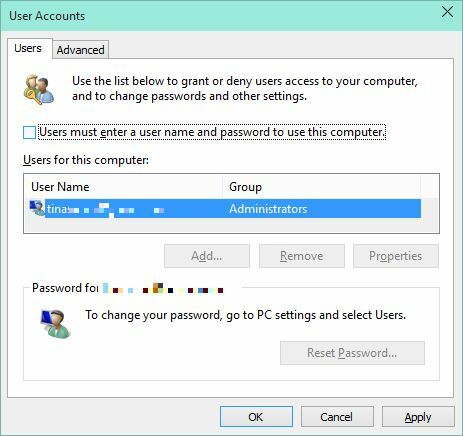
אפשר חיסכון בסוללות
כדי לגשת לחיסכון בסוללות, פתח את הגדרות אפליקציה, ונכנס אל מערכת אריח. דרך האופציה שימוש בסוללה, אתה יכול לראות מה אוכלת את הסוללה שלך. כשאתה לוחץ הגדרות חיסכון בסוללה בתחתית, אתה יכול להפעיל או לכבות את התכונה. כאשר הוא מופעל, חיסכון בסוללות ייכנס פנימה כאשר הסוללה תיפול לרמת הסוללה שנקבעה מראש; שלי מוגדר ל 20%.

הסתר קבצים ותיקיות שנמצאו בשימוש לאחרונה או לעתים קרובות מגישה מהירה
בסייר הקבצים של Windows 10, מועדפים נקראים כעת גישה מהירה. אתה יכול להצמיד פריטים לגישה מהירה. בנוסף תבחין במספר פריטים שאינם מוצמדים; אלה הם קבצים ששימשו לאחרונה או תיקיות המשמשות לעתים קרובות. כברירת מחדל, סייר הקבצים יפתח גם מראה את התיקיות והקבצים האלה.
כדי להסתיר תיקיות וקבצים אלה, לחץ על> נוף > אפשרויות ובאפשרויות תיקיה הסר את סימוני הביקורת תחת פרטיות. לחץ על ברור כדי לאפס את היסטוריית סייר הקבצים שלך. כתוצאה מכך, רק הפריטים המודבקים שלך יוצגו תחת גישה מהירה ותיקיות תכופות.
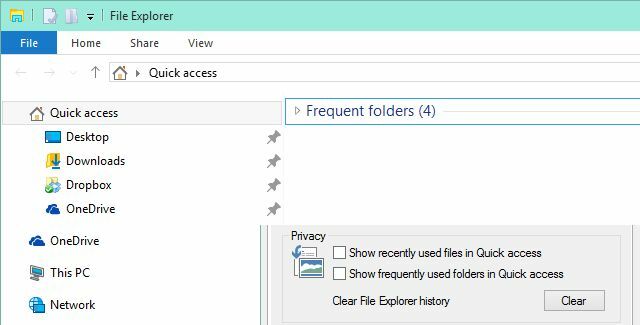
תחת אפשרויות תיקיות, באפשרותך גם להפעיל את סייר הקבצים עם מחשב זה כתצוגת ברירת המחדל שלך.
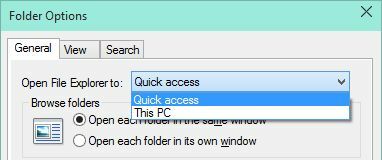
השבת את חיפוש האינטרנט המופעל על ידי Bing
כאשר לקורטנה אין תשובה, היא מפנה אותך אל תוצאות חיפוש בינג כיצד לחפש יותר ויותר מהר ב- Windows 8תכונות החיפוש של Windows 8 די חזקות ברגע שמתרגלים אליהם. אתה יכול להשתמש בגישות מודרניות ושולחן עבודה כדי לחפש במחשב ובאינטרנט. גלה עוד! קרא עוד . באופן דומה, התוצאות מצמצמות את החיפושים האחרים שלך, שלא תמיד מועילים.
מיקרוסופט תגיד לך שלא ניתן להשבית את חיפוש האינטרנט ובמידה מסוימת זה נכון. לא נראה שזה אפשרי למנוע את הצגת תוצאות החיפוש, אך אתה יכול למנוע מקורטנה להפעיל את Bing. מלוח הבקרה, פתח ערוך מדיניות קבוצתית. בעורך המדיניות הקבוצתית המקומית, נווט אל תבניות מנהליות > רכיבי חלונות > לחפש, לחץ לחיצה כפולה אל תאפשר חיפוש באינטרנט ולהגדיר אותו ל מופעל. אשר עם בסדר. כדי שהשינויים ייכנסו לתוקף, הפעל מחדש את או הפעל מחדש את המחשב שלך.

חזור על ההליך עבור אל תחפש באינטרנט או תציג תוצאות אינטרנט בחיפוש. שים לב שעדיין תראה תוצאות חיפוש של Bing.
יתר על כן, אתה יכול למנוע אינדקס תוכן וחיפוש קבצים במחשב שלך או ב- OneDrive. לחץ על מקש Windows + R ופתוח services.msc. לחץ לחיצה כפולה חיפוש חלונות ולהגדיר סוג הפעלה ל נכים. כדי להפסיק את השירות מייד, לחץ על תפסיק. אשר את הגדרת ההפעלה החדשה באמצעות בסדר.
אפשר לוח שנה ושעון מוסתרים
זה עשוי להיות מופעל בבניין עתידי או שמור למכשירים ניידים, אך ב- Build 9926 מוסתר לוח השנה והגדון החדש של השעון. אם אתה סקרן, תוכל לאפשר זאת באמצעות הרישום.
לחץ על מקש Windows + R, פתוח רגדיט, נווט ל HKEY_LOCAL_MACHINE \ תוכנה \ Microsoft \ Windows \ CurrentVersion \ ImmersiveShell, ליצור חדש ערך DWORD (32 סיביות) בשם השתמש ב- Win32TrayClockExperienceולחץ על השעון באזור ההודעות שלך כדי לראות את העיצוב החדש.
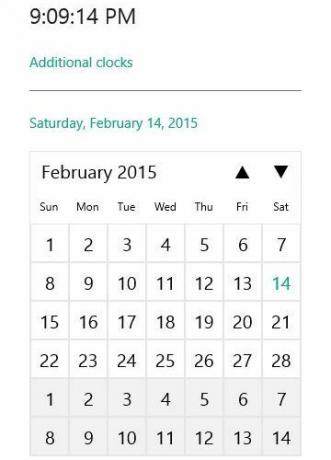
לחיצה על שעונים נוספים תשיק את אפליקציית Alarms הכוללת אזעקות, שעון עולמי, טיימר ושעון עצור.
Windows 10 מלא סודות
אלה בהחלט לא היחידים תכונות מוסתרות ב- Windows 10 כיצד להשיג תכונות חדשות של Windows 10 ב- Windows 7 או 8.1הגיע הזמן לשדרג את חוויית Windows שלך. לא התקנת מערכת הפעלה חדשה, אתה יכול לקבל תכונות מדהימות עם יישומי צד שלישי. חלונות 10 הוא לא כל כך רומן. קרא עוד , וכנראה שנראה תכונות נוספות שלגביהן היו המבנים הבסיסיים בבניינים קודמים.
האם גילית משהו שהפתיע אותך ב- Windows 10? או האם יש תכונות שתרצה שהיית יכול לכבות? אנא שתפו את התובנות שלכם בתגובות למטה!
טינה כותבת על טכנולוגיית צריכה כבר למעלה מעשור. בעלת דוקטורט במדעי הטבע, דיפלומה מגרמניה ותואר שני משוודיה. הרקע האנליטי שלה עזר לה להצטיין כעיתונאית טכנולוגית ב- MakeUseOf, שם היא מנהלת כעת מחקר ותפעול מילות מפתח.